Encabezados y pies de página en Word
•Descargar como DOCX, PDF•
0 recomendaciones•130 vistas
Denunciar
Compartir
Denunciar
Compartir
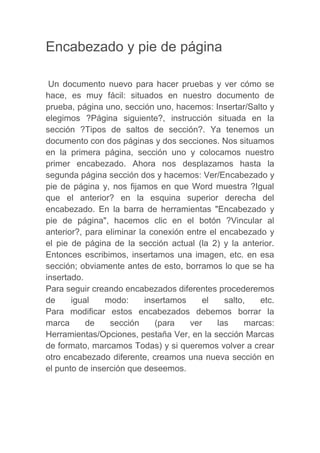
Recomendados
Tutorial de como crear nuestro propio escritorio netvibes

Tutorial de como crear nuestro propio escritorio netvibesUniversidad Nacional Abierta Y A Distancia (Unad)
Más contenido relacionado
La actualidad más candente
Tutorial de como crear nuestro propio escritorio netvibes

Tutorial de como crear nuestro propio escritorio netvibesUniversidad Nacional Abierta Y A Distancia (Unad)
La actualidad más candente (19)
Tutorial de como crear nuestro propio escritorio netvibes

Tutorial de como crear nuestro propio escritorio netvibes
Similar a Encabezados y pies de página en Word
Similar a Encabezados y pies de página en Word (20)
Más de dearomurovanessa
Más de dearomurovanessa (20)
Encabezados y pies de página en Word
- 1. Encabezado y pie de página <br /> Un documento nuevo para hacer pruebas y ver cómo se hace, es muy fácil: situados en nuestro documento de prueba, página uno, sección uno, hacemos: Insertar/Salto y elegimos ?Página siguiente?, instrucción situada en la sección ?Tipos de saltos de sección?. Ya tenemos un documento con dos páginas y dos secciones. Nos situamos en la primera página, sección uno y colocamos nuestro primer encabezado. Ahora nos desplazamos hasta la segunda página sección dos y hacemos: Ver/Encabezado y pie de página y, nos fijamos en que Word muestra ?Igual que el anterior? en la esquina superior derecha del encabezado. En la barra de herramientas quot; Encabezado y pie de páginaquot; , hacemos clic en el botón ?Vincular al anterior?, para eliminar la conexión entre el encabezado y el pie de página de la sección actual (la 2) y la anterior. Entonces escribimos, insertamos una imagen, etc. en esa sección; obviamente antes de esto, borramos lo que se ha insertado. Para seguir creando encabezados diferentes procederemos de igual modo: insertamos el salto, etc. Para modificar estos encabezados debemos borrar la marca de sección (para ver las marcas: Herramientas/Opciones, pestaña Ver, en la sección Marcas de formato, marcamos Todas) y si queremos volver a crear otro encabezado diferente, creamos una nueva sección en el punto de inserción que deseemos.<br />